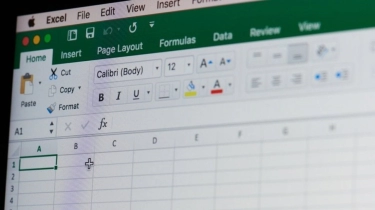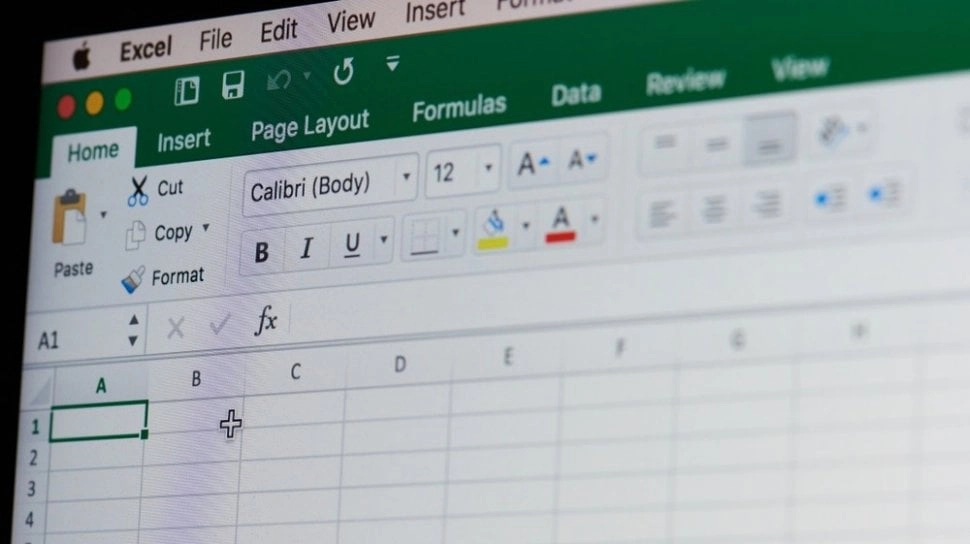
Tutorial Microsoft Excel: Cara Mengurutkan Tanggal Berdasarkan Kriteria Lain
Cari tahu bagaimana cara mengurutkan tanggal di Microsoft Excel dengan mudah dan cepat. Manfaatkan baik-baik tutorial Microsoft Excel yang bisa memudahkan Anda.
Microsoft Excel adalah program spreadsheet yang populer untuk mengelola data. Salah satu fitur yang paling berguna dari Excel adalah kemampuannya untuk mengurutkan data.
Mengurutkan data memungkinkan Anda untuk mengatur data berdasarkan nilainya, yang dapat berguna untuk berbagai tujuan.
Bagaimana cara mengurutkan tanggal di Microsoft Excel cukup mudah untuk dilakukan. Namun sebelumnya, ketahui dulu dasar-dasar pengurutan tanggal.
Cara Mengurutkan Tanggal di Microsoft Excel
Ketahui bagaimana cara mengurutkan tanggal di Microsoft Excel, Anda perlu mengikuti langkah-langkah berikut:
- Pastikan data tanggal Anda berada dalam satu kolom di lembar kerja Excel.
- Pilih seluruh kolom data tanggal yang ingin Anda urutkan.
- Klik tab Data di menu utama Excel.
- Di grup Sort & Filter, klik tombol Sort A to Z atau Sort Z to A tergantung pada apakah Anda ingin mengurutkan tanggal secara menaik (dari yang terkecil ke yang terbesar) atau secara menurun (dari yang terbesar ke yang terkecil).
Setelah Anda mengikuti langkah-langkah ini, Microsoft Excel akan mengurutkan data tanggal Anda sesuai dengan pilihan Anda.
Mengurutkan Tanggal dengan Lebih Lanjut
Selain mengurutkan tanggal secara menaik atau menurun, Anda juga dapat mengurutkan tanggal berdasarkan kriteria lain.
Jika Anda dapat mengurutkan tanggal berdasarkan bulan, tahun, atau bahkan hari dalam seminggu.
Untuk mengurutkan tanggal di Microsoft Excel berdasarkan kriteria lain, Anda perlu mengikuti langkah-langkah berikut:
- Pastikan data tanggal Anda berada dalam satu kolom di lembar kerja Excel.
- Pilih seluruh kolom data tanggal yang ingin Anda urutkan.
- Klik tab Data di menu utama Excel.
- Di grup Sort & Filter, klik tombol Sort.
- Di kotak dialog Sort, pilih kriteria yang ingin Anda gunakan untuk mengurutkan data.
- Klik OK untuk melanjutkan proses pengurutan
Memformat Data Tanggal
Untuk memastikan bahwa data tanggal Anda diurutkan dengan benar, penting untuk memastikan bahwa data tersebut diformat dengan benar. Excel mengenali data tanggal dalam format berikut:
- YYYY-MM-DD
- DD/MM/YYYY
- MM/DD/YYYY
Jika data tanggal Anda tidak diformat dengan salah satu format ini, Anda perlu mengubah formatnya sebelum mengurutkannya.
Untuk mengubah format data tanggal, Anda perlu mengikuti langkah-langkah berikut:
- Pilih sel yang berisi data tanggal yang ingin Anda format.
- Klik kanan sel yang dipilih, lalu pilih Format Cells.
- Di kotak dialog Format Cells, pilih tab Number.
- Di daftar Kategori, pilih Tanggal.
- Pilih format tanggal yang ingin Anda gunakan.
- Klik OK untuk menyimpan perubahan Anda.
Setelah Anda mengubah format data tanggal, Anda dapat mengurutkannya seperti biasa.
Mengurutkan tanggal di Microsoft Excel adalah proses yang mudah. Dengan mengikuti langkah-langkah yang dijelaskan dalam artikel ini, Anda dapat dengan mudah mengatur data tanggal Anda berdasarkan urutan waktu.
Itulah bagaimana cara mengurutkan tanggal di Microsoft Excel yang mudah dilakukan. Manfaatkan baik-baik tutorial Microsoft Excel tersebut.
Tag: #tutorial #microsoft #excel #cara #mengurutkan #tanggal #berdasarkan #kriteria #lain